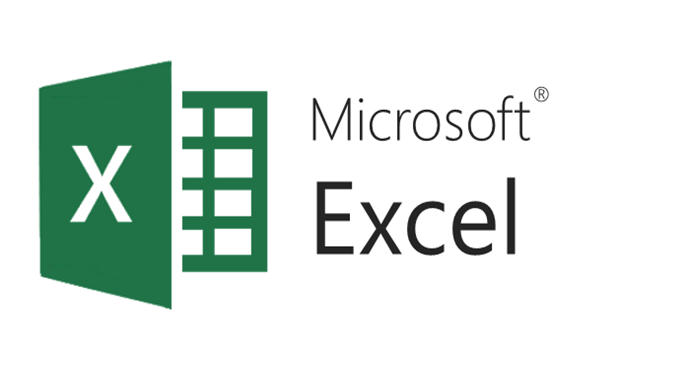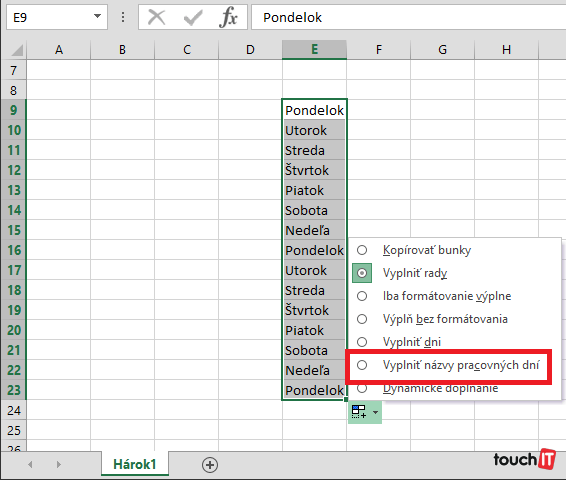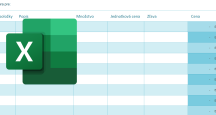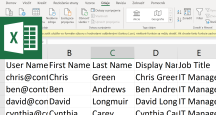Pripravili sme pre vás štyri tipy na prácu s dátumami v Exceli.
Využiť ich môžete pri celoročnom plánovaní alebo napríklad pri automatickej aktualizácii aktuálneho dátumu a času po otvorení zošita.
Len pracovné dni
Excel umožňuje aj vypĺňanie ďalších buniek. To je mnohým známe. Avšak pri dňoch existuje aj ďalšia možnosť a to nechať si automaticky vyplniť len pracovné dni.
Stačí napísať do bunky Pondelok a potiahnutím za uško vyplniť ďalšie dni. Ak potrebujete z nejakého dôvodu vytvoriť evidenciu na pracovné dni, z kontextovej ponuky uška vyberte možnosť Vyplniť názvy pracovných dní.
Deň z dátumu
Ak potrebujete zistiť, aký deň v týždni pripadá na konkrétny dátum, stačí použiť funkciu Weekday. Treba ho však upraviť, keďže počítanie sa začína od nuly.
Výsledok bude vyzerať takto: =WEEKDAY(A2-1).
Bunka A2 obsahuje dátum, z ktorého chcete zisťovať deň. Ak by sme neodpočítali hodnotu 1, dostali by sme číslo 7 namiesto 6-ky ako soboty.
Posledné otvorenie zošita
V rámci evidencie, kedy bol zošit naposledy otvorený, si netreba prepisovať dátum ručne. Stačí použiť funkciu =now(). Výsledný zápis bez dodatočného formátovania bude vyzerať takto: 15.08.2015 11:28.
Zápis funkcie =today() bude mať rovnaký výsledok, vynechaný bude len čas.
Počet dní medzi dátumami
Na tento výpočet stačí skombinovať dva dátumy vo funkcii DAYS. Aj systémom pokus omyl by ste na základe záporného výsledku zistili, že ako prvé je potrebné zadať koncový dátum.
Výsledný zápis funkcie: =DAYS(„20.8.2015″;“15.8.2015“).
Dynamické využitie funkcie je ešte jednoduchšie: =DAYS(A1;A2). Pričom v bunkách budete mať zápis dátumu. Funkcia je vhodná napríklad na sledovanie toho, koľko dní zostáva k cieľovému dátumu – ponúka sa práve spojenie s funkciou TODAY.
Na výpočet počtu pracovných dní stačí použiť funkciu =NETWORKDAYS(A2;A3). Tu je ale proces opačný a prvý je kalendárne „menší“ dátum.